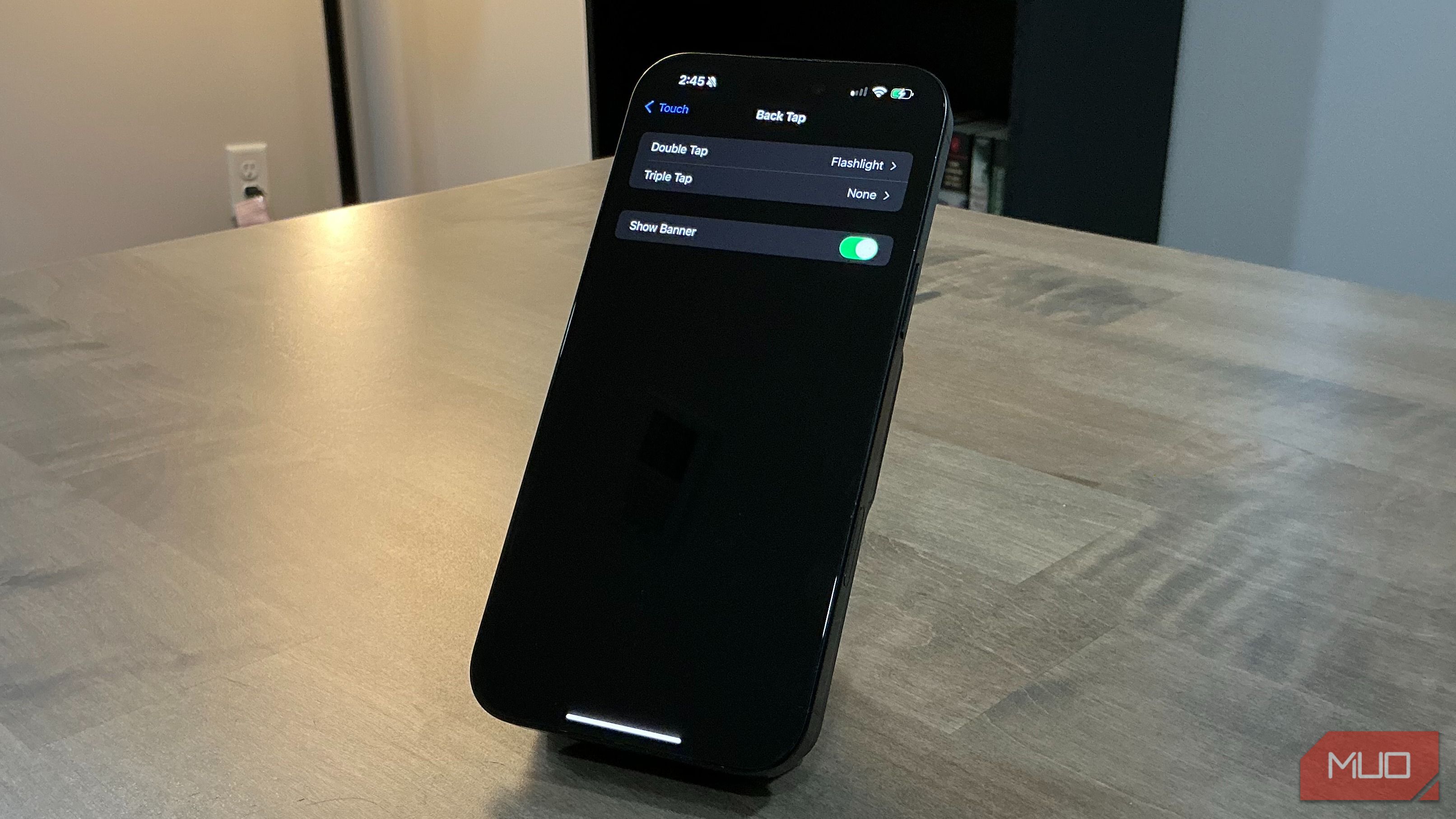سه شنبه گذشته ، من در نیمه شب از خواب بیدار شدم و آیفون خود را گرفتم تا زمان را بررسی کنم. بلافاصله ، چراغ قوه را با روشنایی کامل روشن کرد و من را کاملاً بیدار کرد. یک ویژگی خاص آیفون در پشت این فعال سازی های تصادفی وجود دارد: TAP BACK.
سه شنبه گذشته ، من در نیمه شب از خواب بیدار شدم و آیفون خود را گرفتم تا زمان را بررسی کنم. بلافاصله ، چراغ قوه را با روشنایی کامل روشن کرد و من را کاملاً بیدار کرد. یک ویژگی خاص آیفون در پشت این فعال سازی های تصادفی وجود دارد: TAP BACK.
Tap Tap به شما امکان می دهد تا برای انجام اقدامات سریع ، از جمله فعال کردن چراغ قوه ، به پشت تلفن خود ضربه بزنید. بخش ناامیدکننده این است که وقتی عمداً سعی در استفاده از آن دارید ، بدبختانه ناکام می شود ، اما در طول روز به طور تصادفی فعال می شود. من با این مزخرفات در iPhone 13 Pro Max و اکنون آیفون 16 Pro Max خود برخورد کرده ام ، اما در واقع یک مشکل ساده وجود دارد.
بازگشت به آن چیست و چگونه کار می کند؟
ویژگی دسترسی پنهان که اکثر مردم از آنها نمی دانند

در تنظیمات> دسترسی> Touch Tank Tap Tap Heand را پیدا خواهید کرد. فکر کنید که بازگشت آیفون خود را به یک دکمه لمسی بزرگ تبدیل کنید. اپل این کار را با iOS 14 معرفی کرد تا به مردم دسترسی سریع به تصاویر ، مرکز کنترل ، کنترل چراغ قوه و سایر کارکردها دسترسی پیدا کند.
این ویژگی به شما امکان می دهد دو عمل مختلف را اختصاص دهید: یکی برای یک ضربه دو و دیگری برای یک ضربه سه گانه. اقدامات موجود شامل کنترل سیستم ، ویژگی های دسترسی و میانبرهای سفارشی از برنامه میانبر است. تنظیم چراغ قوه به عنوان یک عمل شیر پشتی به نظر می رسد یک ایده عالی است تا زمانی که واقعاً با آن زندگی کنید.
متأسفانه ، حساسیت TAP بسیار غیرقابل پیش بینی است. هنگامی که عمداً سعی می کنید آن را در یک راهرو تاریک فعال کنید ، اغلب شیرهای شما را به طور کامل نادیده می گیرد. اما تلفن خود را به طور عادی تنظیم کنید یا چنگال خود را تغییر دهید ، و ناگهان شما را از یک کانون توجه LED کور می کنید.
چرا Tap Tap باعث می شود که چراغ قوه شما را به طور تصادفی تحریک کند
مشکل حساسیت که اپل کاملاً حل نکرده است
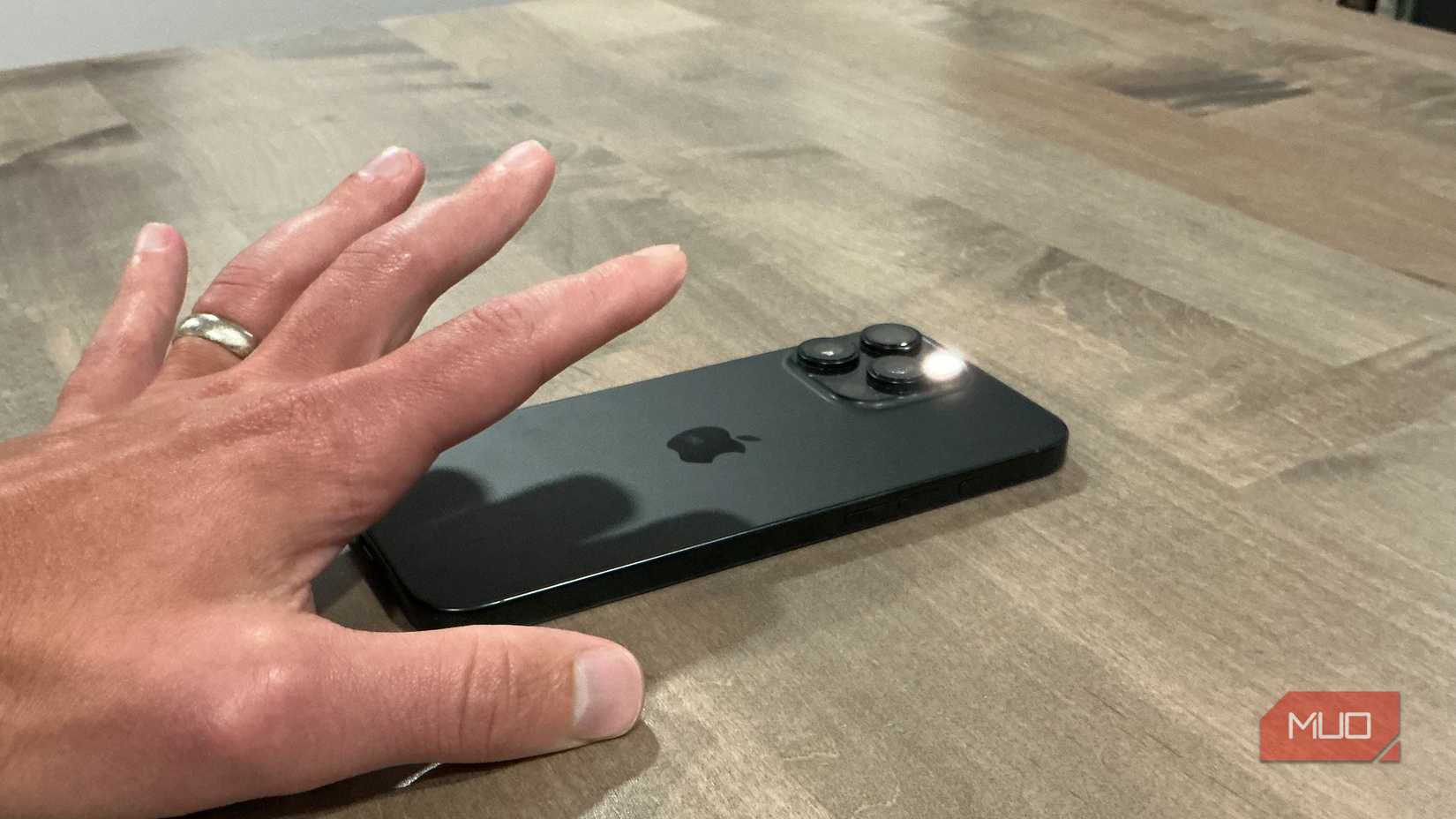
مسئله اصلی سخت افزاری نیست – این حساسیت به نرم افزار است که در تمام مدلهای آیفون سازگار رفتار می کند. رسیدگی به تلفن عادی به میدان مین محرک های بالقوه تبدیل می شود. فقط قرار دادن تلفن خود را روی یک سطح ، لغزش آن در جیب شلوار جین یا تنظیم گرفتن چنگال خود در هنگام ارسال پیام کوتاه ، می تواند باعث شود سنسور فکر کند که منظور شما برای فعال کردن چیزی است.
فعالیت های شبانه بدترین است. وقتی چیزی جزئی – شاید یک اطلاع رسانی یا تسویه حساب مبلمان شما – از سنسور شیر عقب خارج می شود ، تلفن شما در قسمت شبانه قرار می گیرد. نکته بعدی که می دانید ، شما در حال چرت زدن هستید که ممکن است در ساعت 3 صبح یک فلاش کوچک کوچک باشد.
موارد نیز مشکل را برطرف نمی کنند. من ضخامت و مواد مختلف را امتحان کردم ، اما سیستم تشخیص به همان اندازه غیرقابل اعتماد باقی می ماند. این ناسازگاری ناامید کننده شامل مدل ها و لوازم جانبی آیفون است – این یک مسئله اساسی نرم افزار است.
چگونه بررسی کنیم که آیا TAP باعث ایجاد مشکلات چراغ قوه شما شده است
یافتن مقصر در تنظیمات آیفون خود
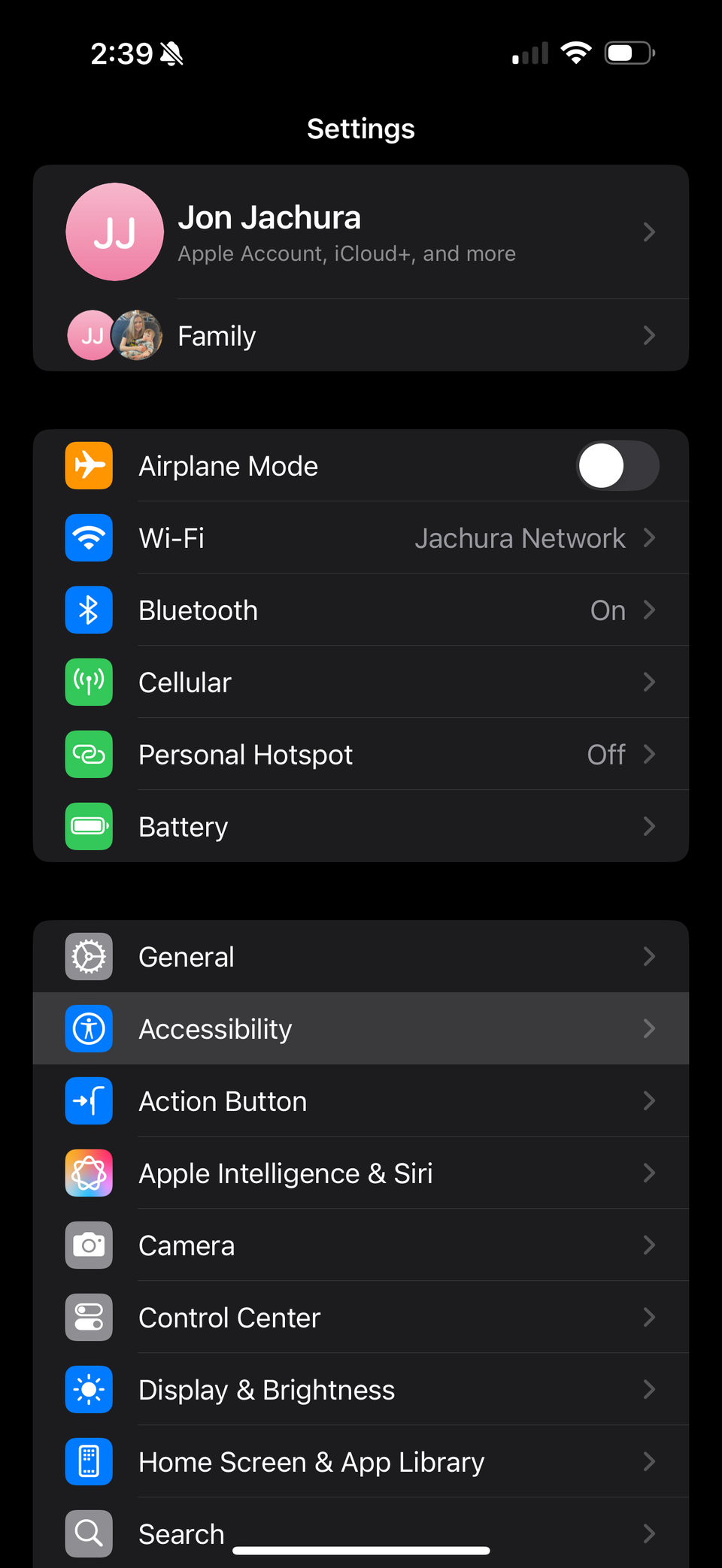
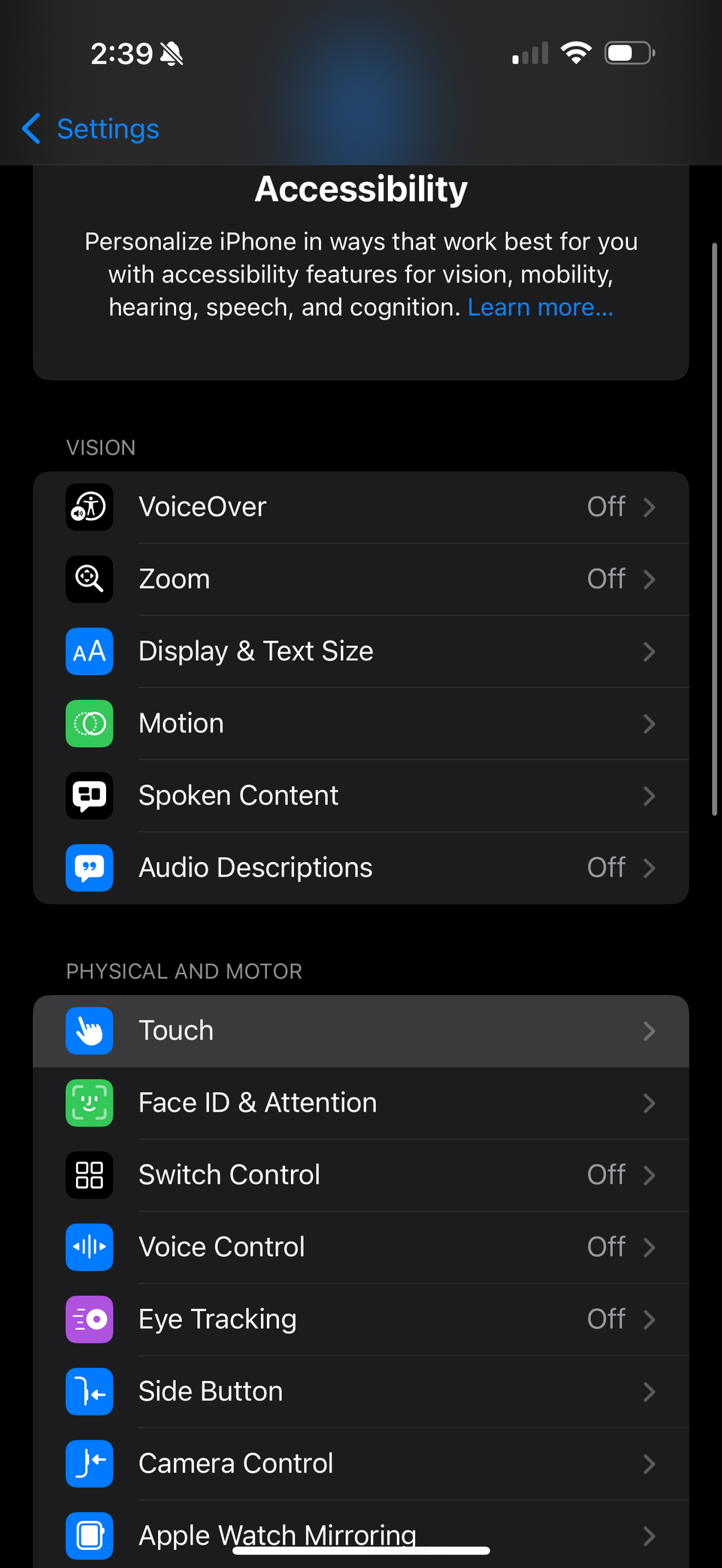
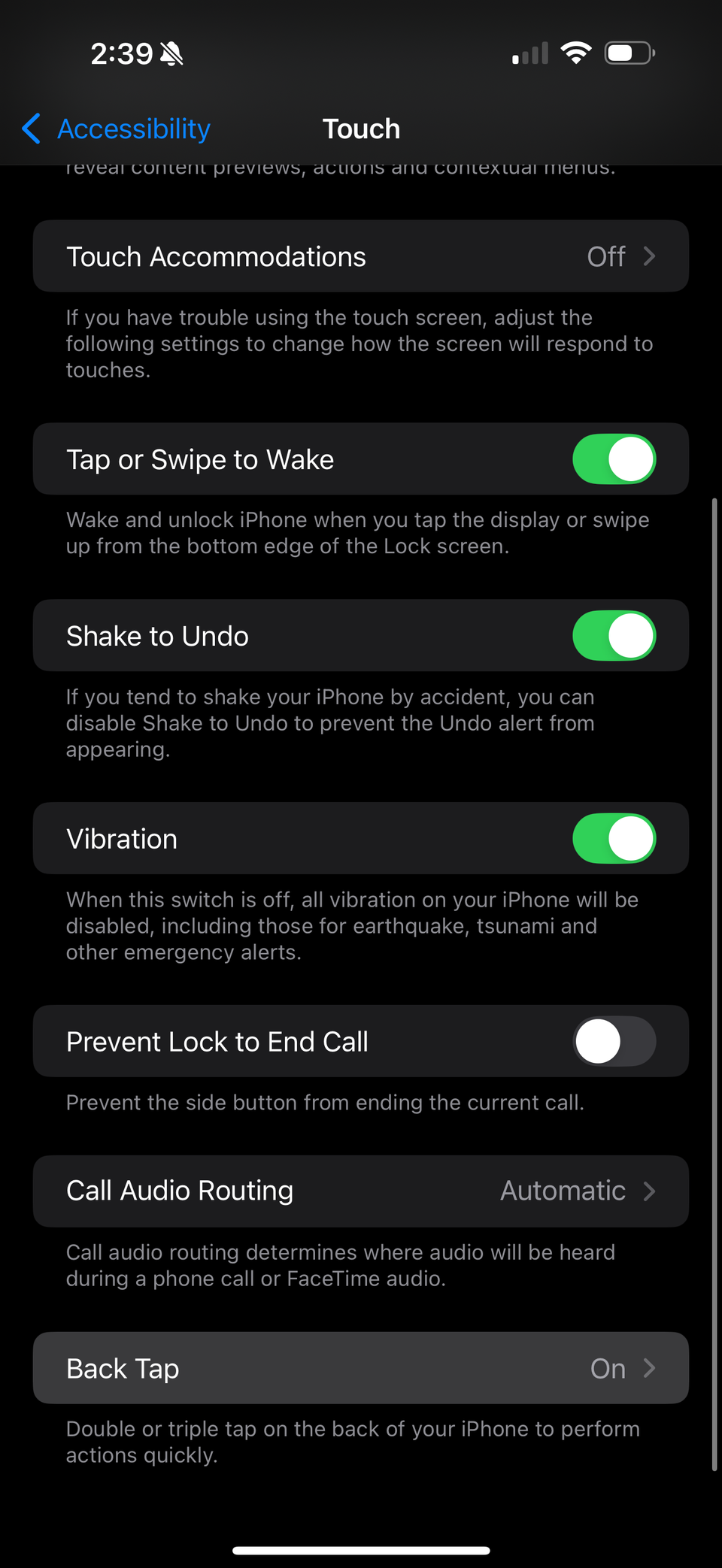
به تنظیمات بروید ، سپس دسترسی> لمس> ضربه بزنید. تنظیمات دو ضربه ای و سه گانه را در اینجا پیدا خواهید کرد. بررسی کنید که هرکدام با ضربه زدن به آن چه می کنند.
به دنبال چراغ قوه ذکر شده در هر دو گزینه باشید. هنگامی که این کار فعال است ، ضربه زدن به دو برابر یا سه گانه پشت تلفن شما چراغ قوه را روشن می کند. اگر نمی توانید به یاد داشته باشید که این کار را تنظیم کنید ، استرس نکنید.
گزینه های شما برای رفع مشکل چراغ قوه تصادفی
سه راه برای متوقف کردن نمایش نور غیر منتظره
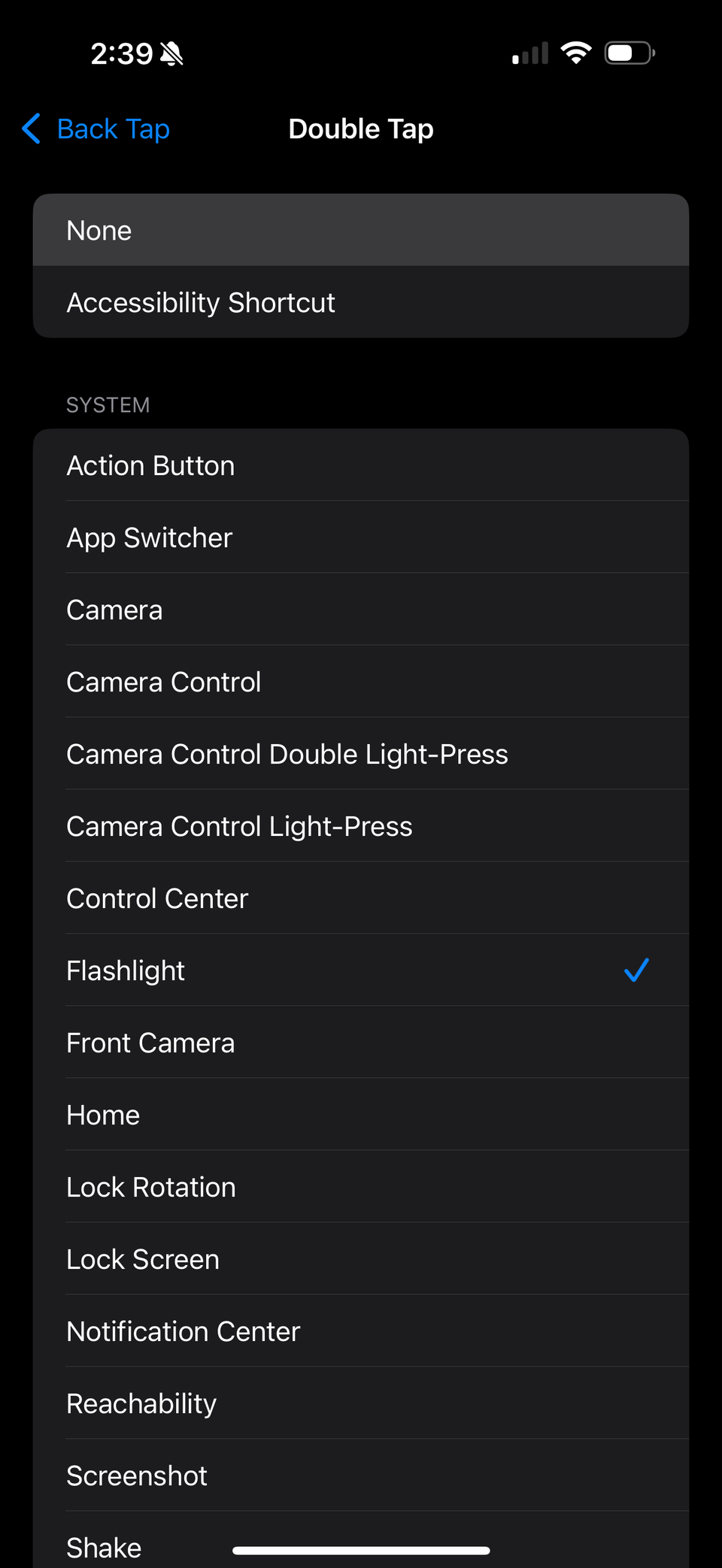
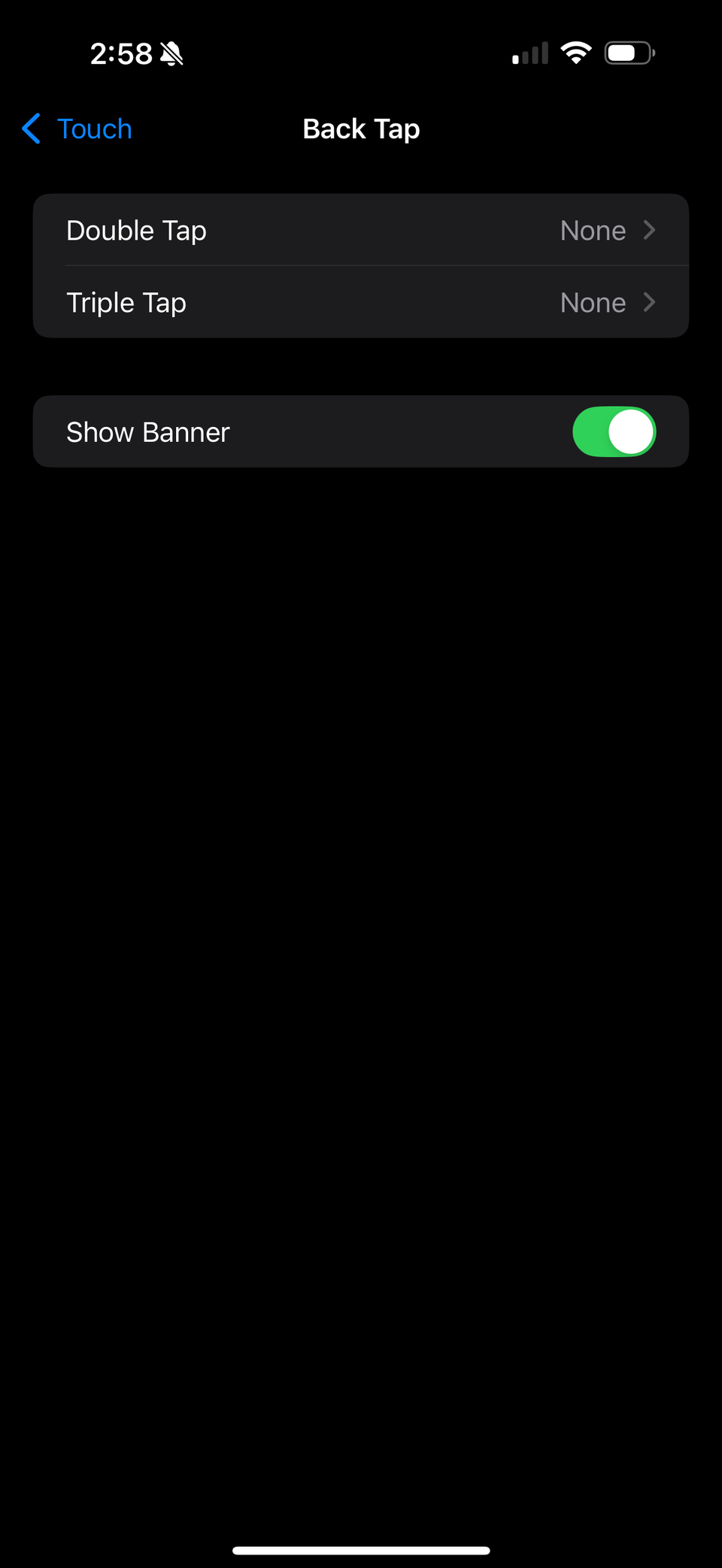
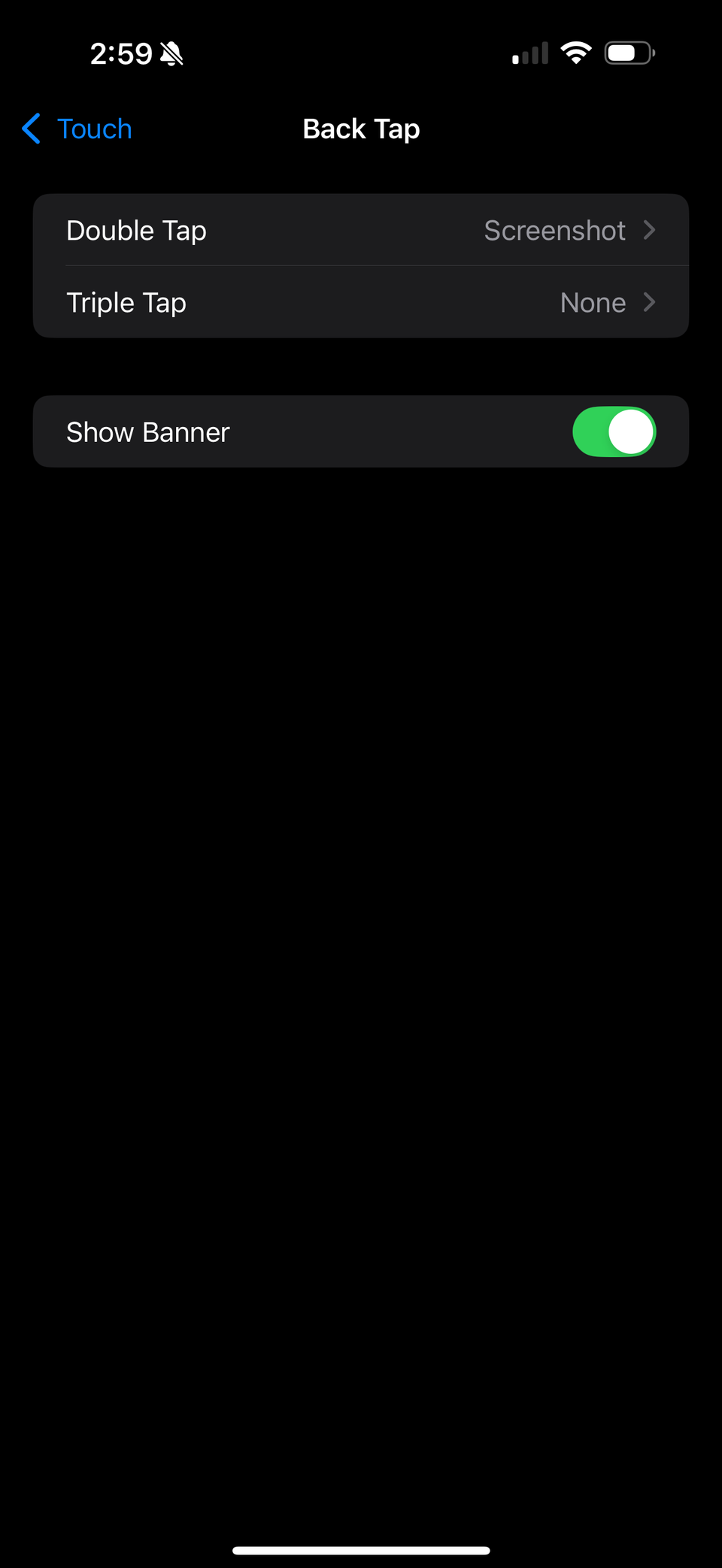
به طور کامل ضربه بزنید
گزینه هسته ای: هر دو شیر و شیر سه گانه را به هیچ وجه تنظیم کنید. این امکان فعال شدن تصادفی را از بین می برد ، زیرا این ویژگی غیرفعال می شود. شما توانایی میانبر را از دست می دهید اما آرامش را به دست می آورید.
اگر هر دو تنظیمات هیچ کدام را نشان نمی دهند ، اما شگفتی های چراغ قوه اتفاق می افتد ، شما به دنبال یک تنظیم دسترسی دیگر یا مسئله سخت افزار هستید. عیب یابی چراغ قوه آیفون خود را بیشتر امتحان کنید.
تغییر به یک عمل کمتر مخرب
از طرف دیگر ، دوباره به آن ضربه بزنید ، اما آن را به چیزی بی ضرر مانند گرفتن تصاویر اختصاص دهید. فعال سازی تصادفی فقط یک عکس اضافی ایجاد می کند که می توانید حذف کنید – بدون نمایش نور غافلگیرانه. سایر گزینه های خوش خیم شامل مرکز کنترل افتتاح یا ایجاد میانبر سفارشی است که کاری معصوم انجام می دهد. حتی می توانید شیرهای دوتایی و سه گانه را برای ایجاد ابزارهای بهره وری تنظیم کنید.
چراغ قوه را فقط به Triple Tap منتقل کنید
اگر در واقع از میانبر چراغ قوه استفاده می کنید ، ضمن تنظیم دو ضربه ، آن را به Triple Tap اختصاص دهید. Triple Taps نیاز به اقدامات عمدی تر دارد و به ندرت در هنگام کار با تلفن معمولی به طور تصادفی تحریک می شود.
روشهای جایگزین برای دسترسی سریع به چراغ قوه آیفون شما
روشهای بهتری که ساعت 3 صبح شما را غافلگیر نمی کند
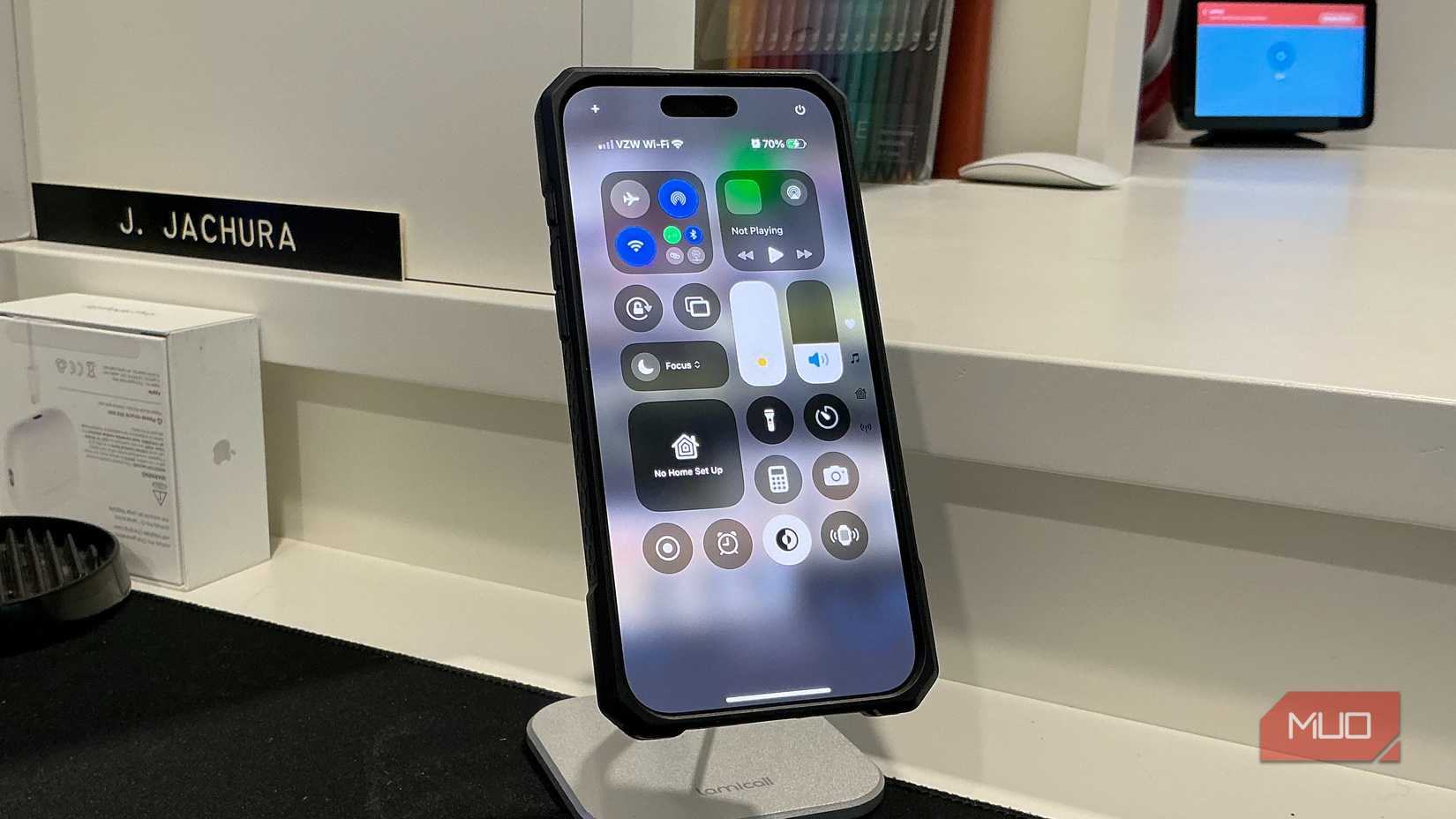
مرکز کنترل مطمئن ترین روش دسترسی به چراغ قوه است. در آیفون های مدرن ، از گوشه سمت راست سمت راست به پایین بکشید. در مدل های قدیمی با دکمه های خانگی ، از پایین بکشید. سپس روی دکمه چراغ قوه ضربه بزنید. این رویکرد هرگز به من اجازه نمی دهد.
صفحه قفل مسیر قابل اعتماد دیگری را ارائه می دهد. به دنبال نماد چراغ قوه در گوشه پایین سمت چپ باشید و تا زمانی که روشن شود ، سخت فشار دهید. نیاز نیرو مانع از تحرکات تصادفی می شود.
سیری درخواست های صوتی را با اطمینان انجام می دهد – فقط بگویید “سلام سیری ، چراغ قوه را روشن کنید.” این هنگام حمل چیزی یا تلاش برای حرکت در شرایط زمین سیاه بسیار عالی است.
کنترل چراغ قوه آیفون خود را پس بگیرید
فعال سازی های چراغ قوه تصادفی تقریباً همیشه تنظیمات چراغ قوه TAP را پشت سر می گذارد. این ویژگی دسترسی از حساسیت متناقض رنج می برد که باعث آزار و اذیت بیشتر از مفید می شود. خبر خوب این است که رفع آن چند ثانیه طول می کشد.
با گزینه های قابل اعتماد مانند مرکز کنترل و میانبرهای صفحه قفل که به راحتی در دسترس است ، می توانید ویژگی شیر پشتی مشکل ساز را خنثی کرده و در نهایت بدون اینکه روشنایی غیر منتظره شب شما را خراب کند ، بخوابید. من همچنین توصیه می کنم به ویژگی های دسترسی مفید در آیفون خود بپردازید که بسیار بهتر کار می کنند.